Stvaranje obrasca kartice
Obrasci kartice upotrebljavaju se u prikazima za aplikacije stvorene prema modelu. Obrasci kartice namijenjeni su predstavljanju podataka u kompaktnom obliku prikladnom za mobilne uređaje. Tako, primjerice, zadani obrazac kartice za prikaz Moji aktivni računi definira podatke prikazane za svaki redak računa.
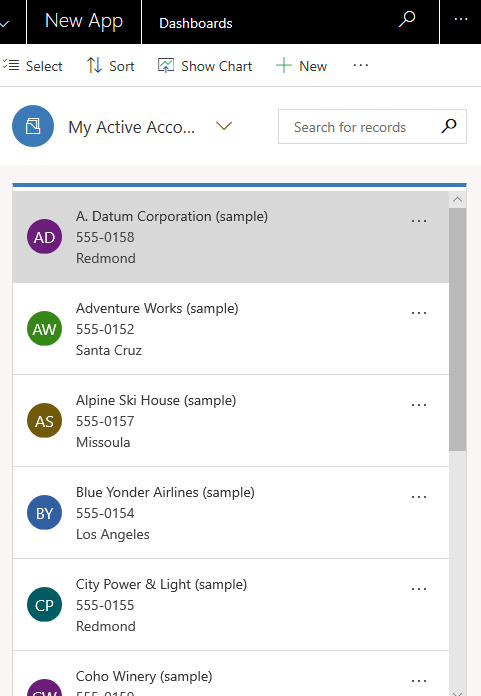
Premda se obrasci kartice mogu stvarati i uređivati jednako kao i ostale vrste obrazaca, obrasci kartice drugačije se dodaju u aplikacije. Umjesto dodavanja obrasca kao komponente aplikacije, prilagođeni obrasci s karticama dodaju se prikazima pomoću kontrole rešetke samo za čitanje.
Stvaranje obrasca kartice
Da biste stvorili obrazac kartice, prijavite se u Power Apps.
Odaberite Tablice, odaberite željenu tablicu, a zatim odaberite područje Obrasci . Ako stavka nije u bočnom oknu, odaberite …Više a zatim odaberite željenu stavku.
Na alatnoj traci odaberite Dodaj obrazac, a zatim Obrazac kartice. Umjesto toga možete otvoriti postojeću vrstu obrasca koja je obrazac kartice da biste je uredili.
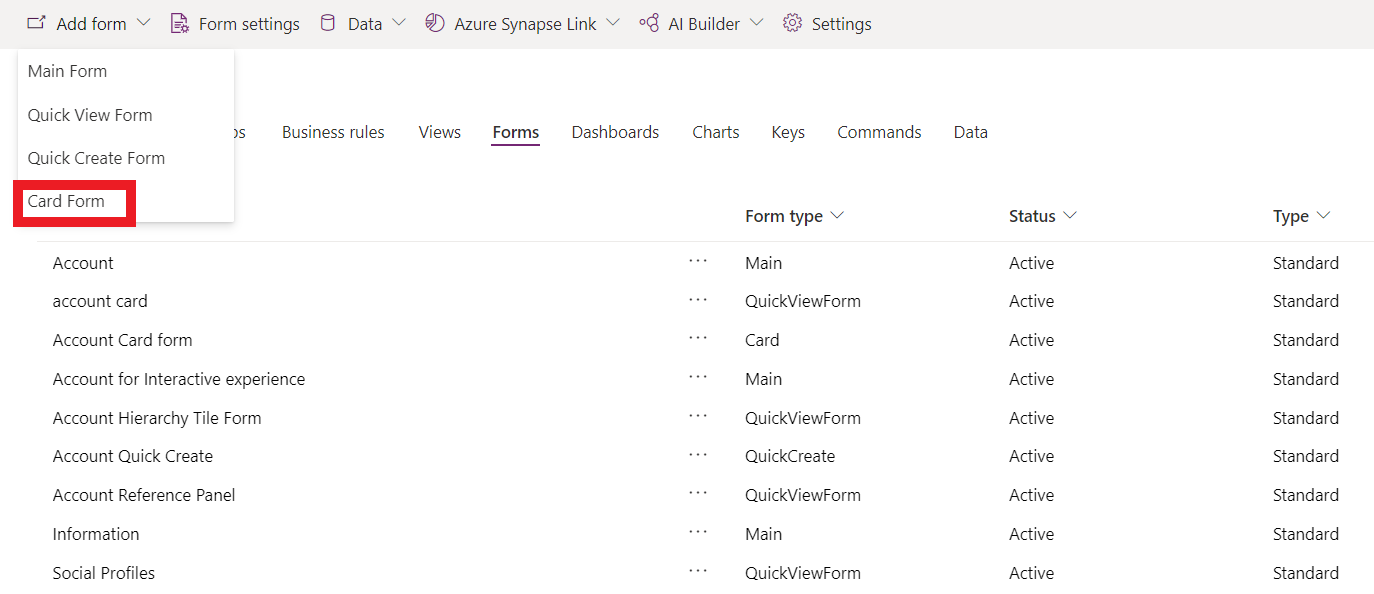
Dodajte željene stupce. Preporučujemo da ograničite broj stupaca radi pravilnog prikaza obrasca i na malim zaslonima.
Odaberite Spremi, a zatim odaberite Objavi.
Dodavanje obrasca kartice u prikaz
Važno
Za dodavanje prilagođenog obrazac kartice prikazu potrebna je zastarjela kontrola rešetke samo za čitanje. Rešetka samo za čitanje zastarjela je pa više nije zadana kontrola rešetke za tablice u Dataverse. Međutim, iako kontrola ostaje dostupna, možete je odabrati za tablicu koja će se koristiti za stvaranje obrazac kartice prikaza. Dodatne informacije: Konfiguriranje kontrole rešetke za tablicu
Prijavite se u sustav Power Apps.
Odaberite Tablice, odaberite željenu tablicu, a zatim područje Prikazi · . Ako stavka nije u bočnom oknu, odaberite …Više a zatim odaberite željenu stavku.
Odaberite željeni prikaz, a zatim na alatnoj traci dizajnera prikaza odaberite Prijeđi na klasični.
U oknu Uobičajeni zadaci odaberite Prilagođene kontrole.
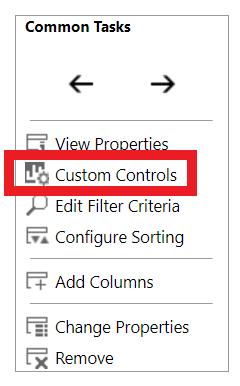
Odaberite Dodaj kontrolu, zatim s popisa kontrola odaberite Rešetka samo za čitanje i potom Dodaj.
Napomena
Postoje dvije kontrole rešetke samo za čitanje. Zadana kontrola rešetke samo za čitanje pod nazivom Rešetka samo za čitanje (zadana) ne podržava prilagođene obrasce kartice.
Na stranici sa svojstvima Rešetka samo za čitanje konfigurirajte sljedeća svojstva, a zatim odaberite U redu.
Obrazac kartice. Odaberite ikonu olovke
 a zatim odaberite obrazac kartice koji želite prikazati u prikazu. Primarna tablica povezana s prikazom po zadanim je postavkama već odabrana, ali ju možete promijeniti.
a zatim odaberite obrazac kartice koji želite prikazati u prikazu. Primarna tablica povezana s prikazom po zadanim je postavkama već odabrana, ali ju možete promijeniti.Ponašanje prilikom pretakanja. Ako želite promijeniti prikazuje li se obrazac kartice nakon promjene veličine, odaberite ikonu olovke
 . Dodatne informacije: Omogućivanje pretakanja rešetke u popis
. Dodatne informacije: Omogućivanje pretakanja rešetke u popisOdaberite vrste klijenata, Web, Telefon ili Tablet, u kojima želite prikaz kontrole Rešetka samo za čitanje.
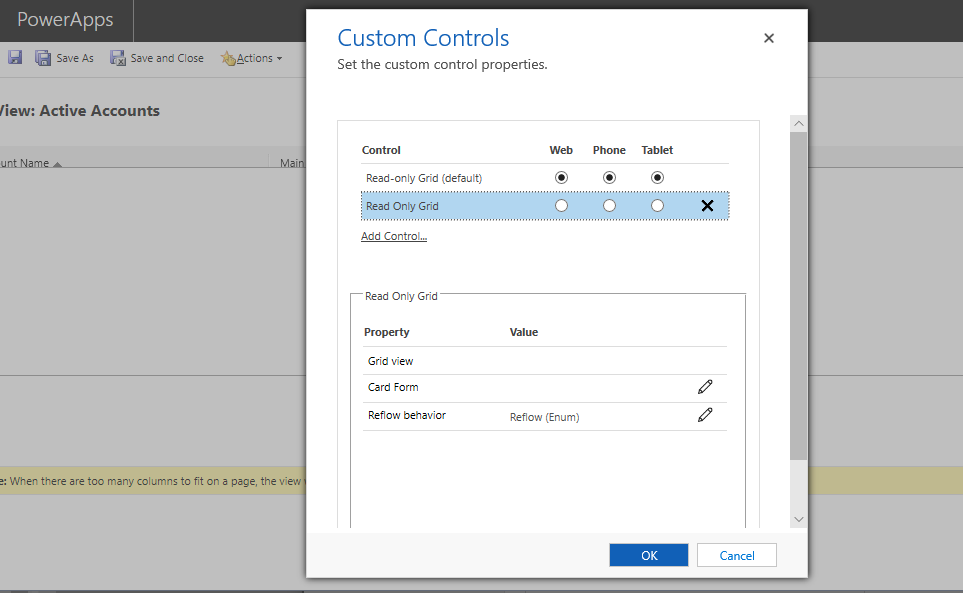
Odaberite U redu da biste zatvorili stranicu svojstava Prilagođene kontrole.
Na alatnoj traci klasičnog dizajnera prikaza odaberite Spremi i zatvori.
Pogledajte
Napomena
Možete li nam reći više o željenim jezicima za dokumentaciju? Ispunite kratki upitnik. (imajte na umu da je upitnik na engleskom jeziku)
Ispunjavanje upitnika će trajati otprilike sedam minuta. Osobni podaci se ne prikupljaju (izjava o zaštiti privatnosti).
Povratne informacije
Stiže uskoro: Tijekom 2024. postupno ćemo ukinuti servis Problemi sa servisom GitHub kao mehanizam za povratne informacije za sadržaj i zamijeniti ga novim sustavom za povratne informacije. Dodatne informacije potražite u članku: https://aka.ms/ContentUserFeedback.
Pošaljite i pogledajte povratne informacije za